Camera EZVIZ là thương hiệu Camera thông minh, một sản phẩm thuộc EZVIZ một trong những công ty con của HIKVISION – Camera số 1 thế giới. EZVIZ mang xứ mệnh là 1 dòng camera thông minh sử dụng trong gia đình với những tính năng thông minh như theo dõi chuyển động, đàm thoại 2 chiều, cảnh báo giọng nói… là một trong những giải pháp an ninh toàn diện cho ngôi nhà của bạn.

Hướng dẫn cài đặt và kết nối Camera wifi không dây EZVIZ
Ezviz là dòng Camera robot đang được rất nhiều người sử dụng hiện nay bởi tính năng hấp dẫn như đàm thoại 2 chiều rõ nét như nói chuyện loa ngoài điện thoại, hình ảnh HD cho loại 1.0MP và Full HD cho loại 2.0MP, ngoài ra dễ sử dụng và dễ dàng tích hợp các thiết bị thông minh khác là những ưu điểm của Camera không dây EZVIZ.
Bài viết sau đây sẽ giúp quý khách của Visotek Việt Nam cũng như những người sử dụng Camera không dây EZVIZ có thể tự cài đặt và sử dụng Camera Ezviz nó:
Bước 1: Quý khách vào App Store hoặc Google Play tìm kiếm với tên EZVIZ hoặc Camera EZVIZ sẽ hiện ra phần mềm EZVIZ tương ứng với hình ảnh dưới đây:
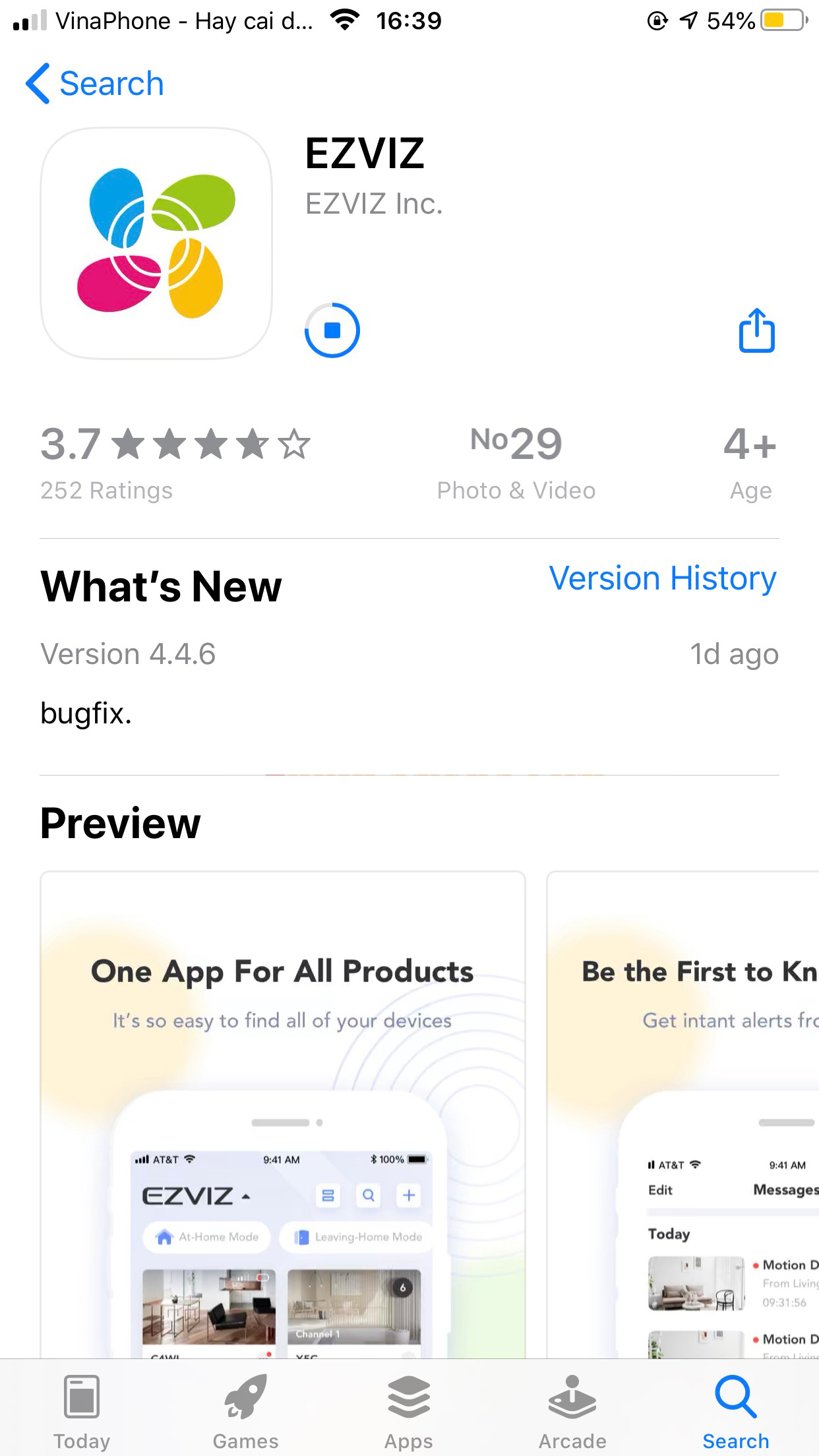
Bước 2: Sau khi đã cài đặt phần mềm thành công trên điện thoại quý khách mở phần mềm sau đó nhấn vào mục Đăng ký tài khoản hoặc Sign Up
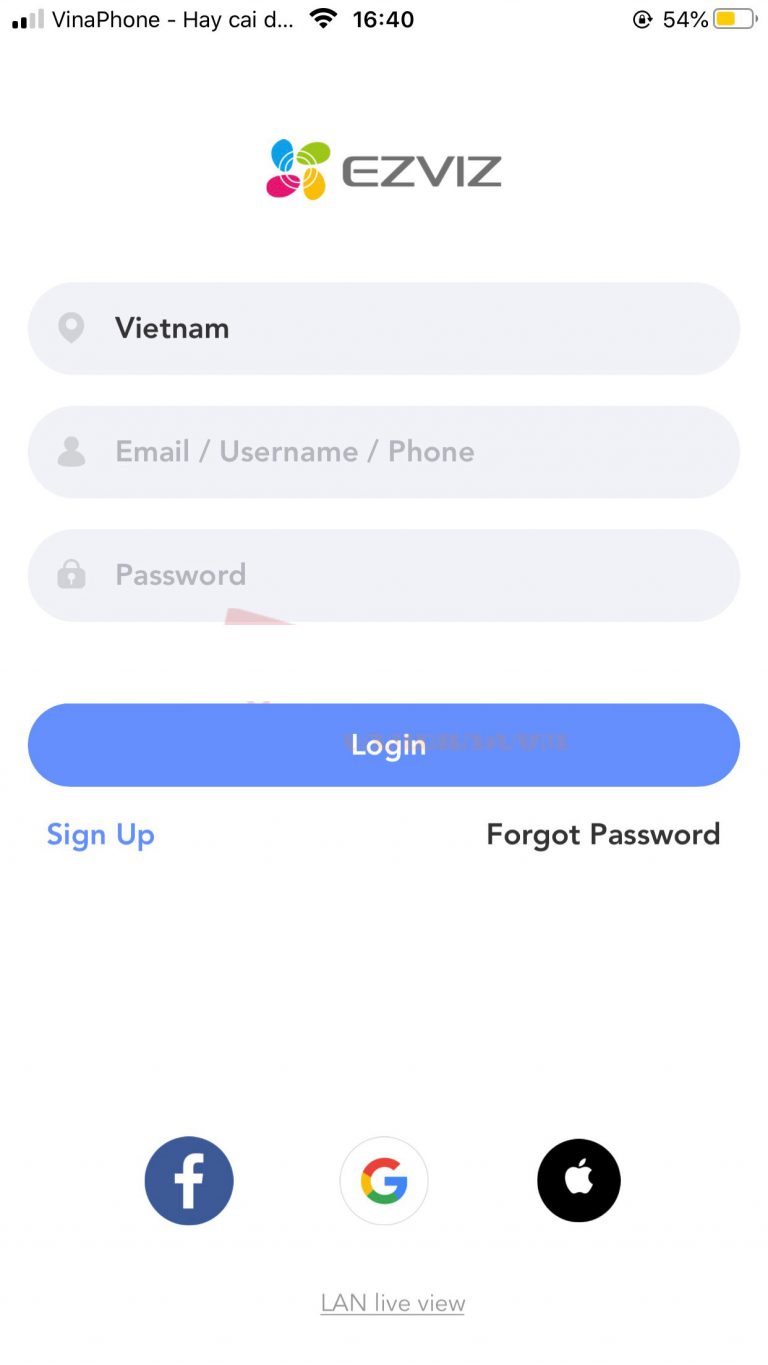
Bước 3: Chọn Quốc gia, nếu quý khách đã bật định vị cũng như cho phần mềm cho phép truy cập địa điểm nó sẽ hiện ra luôn là Việt Nam, còn không quý khách có thể chọn mục ở bên dưới
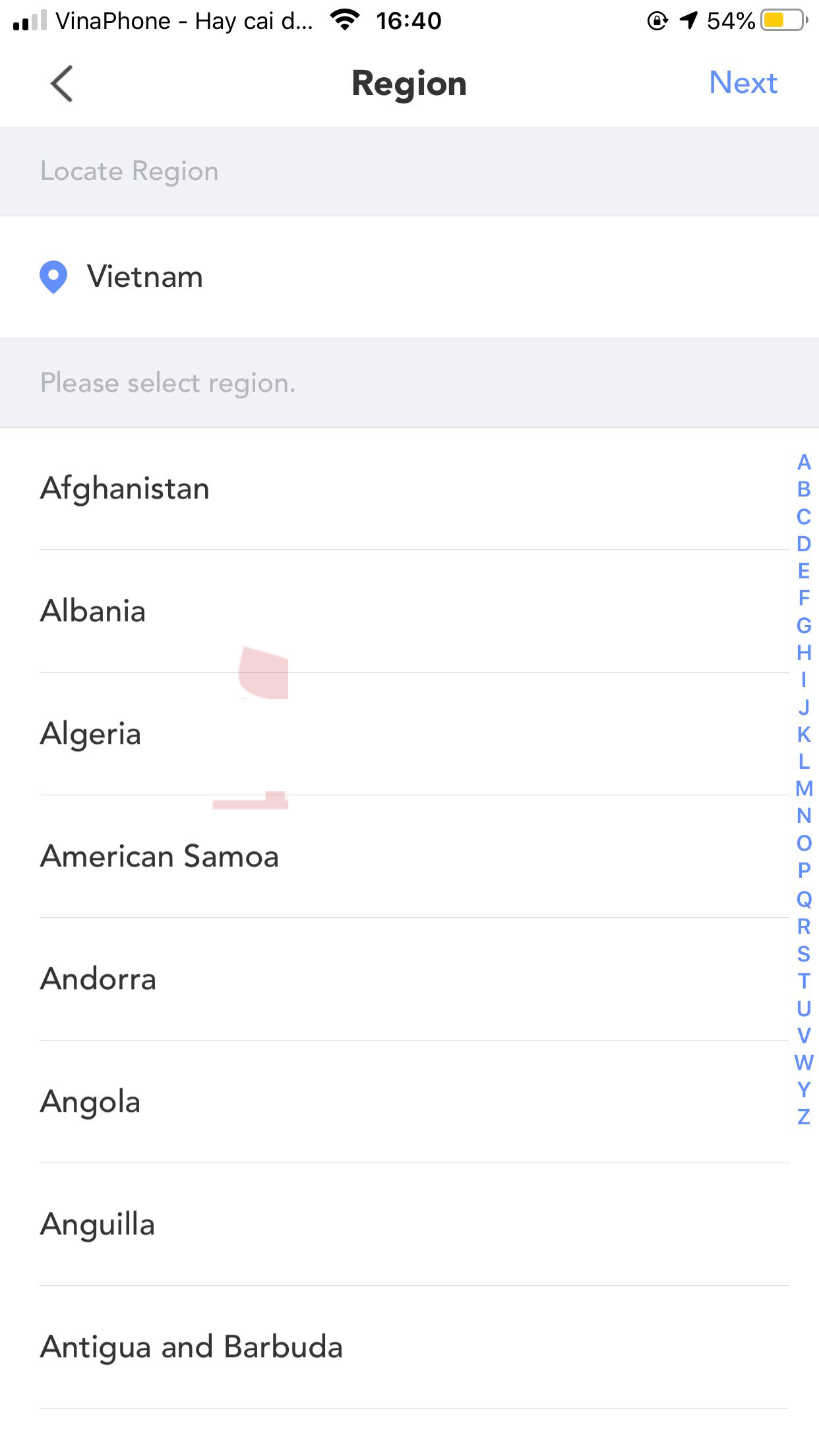
Bước 4: Tại đây quý khách có thể chọn đăng ký bằng email hay số điện thoại đều được, theo kinh nghiệm của Visotek Việt Nam quý khách nên đăng ký bằng số điện thoại để tiện lợi trong vấn đề reset mật khẩu cũng như quản lý tài khoản. Như hình dưới phần mềm cho phép đăng ký bằng email hoặc điện thoại quý khách chọn Đăng ký sử dụng số điện thoại di động để đăng ký
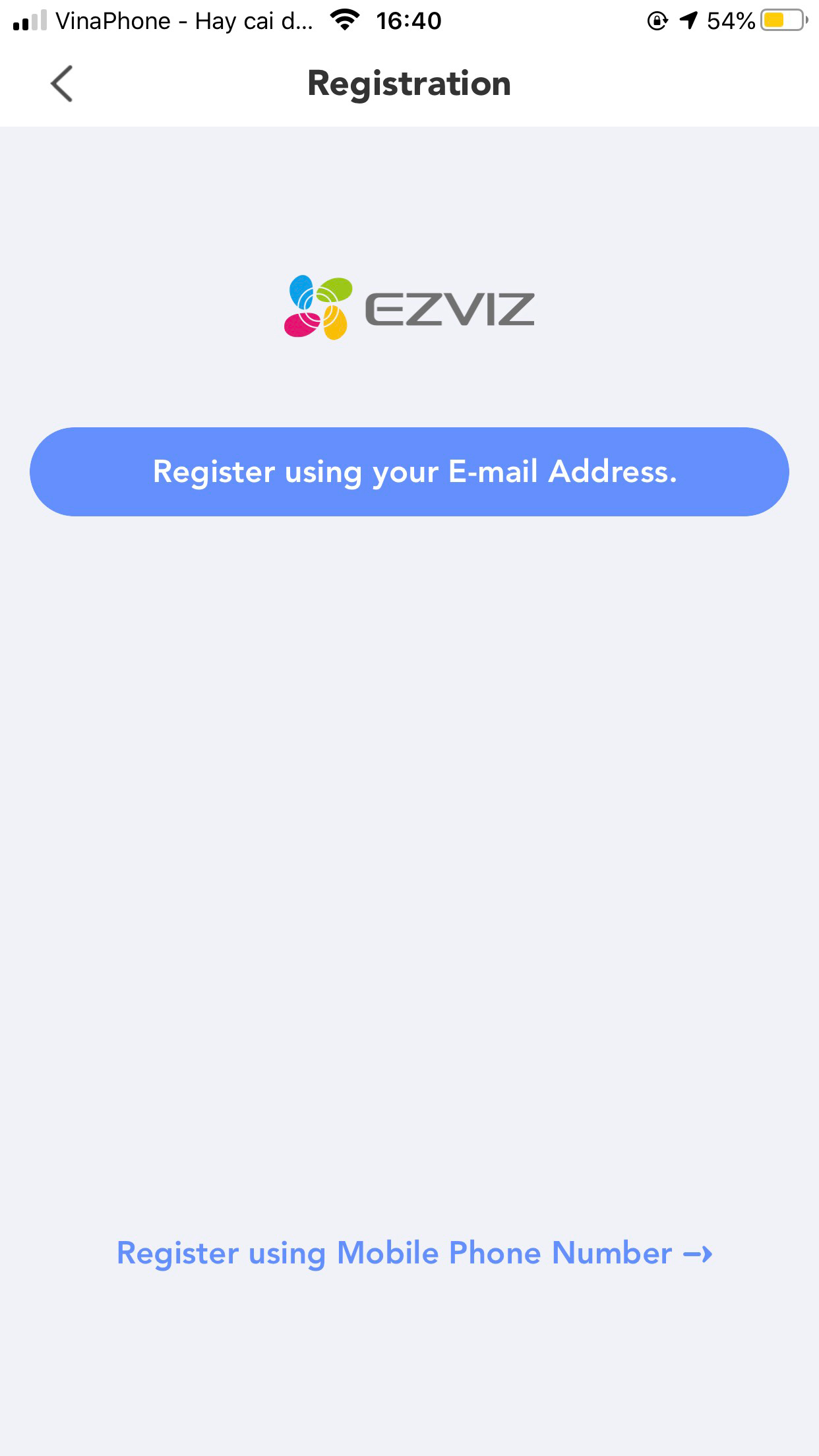
Bước 5: Điền đầy đủ thông tin như số điện thoại, mật khẩu và nhắc lại mật khẩu xong đó bấm Get Verification Code hoặc lấy mã xác thực
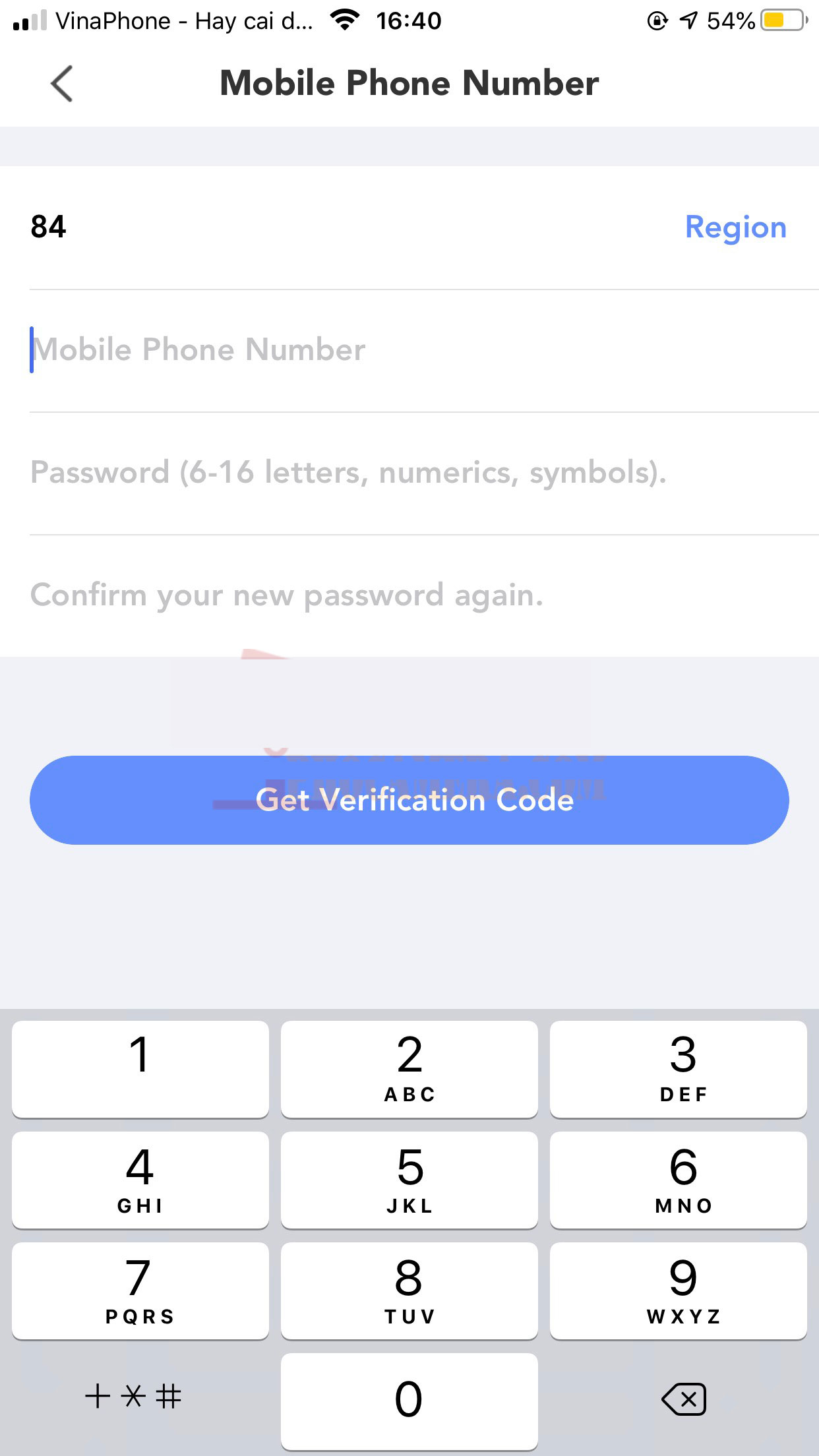
Bước 6: Sau khi gửi mã xác thực về điện thoại quý khách nhập mã xác thực vào và hoàn tất việc đăng ký tài khoản EZVIZ.
Bước 1: Quý khách kết nối Camera với nguồn điện sau đó chờ khoảng 2 đến 3 phút để Camera khởi động xong và bắt đầu kết nối. Tại giao diện của phần mềm EZVIZ quý khách chọn phần Thêm thiết bị ở giữa màn hình hoặc dấu công phía trên bên phải của màn hình
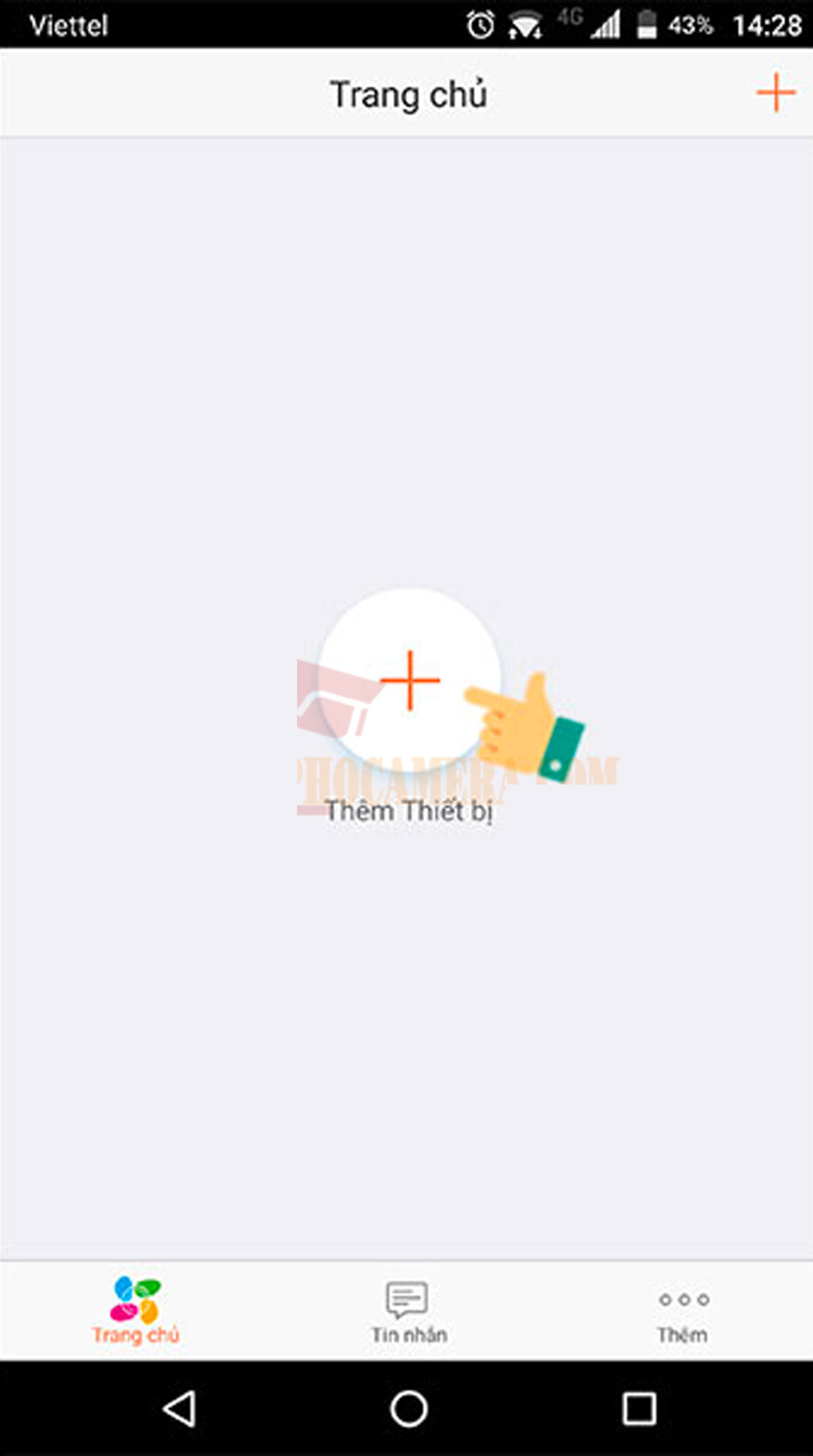
Bước 2: Sau bước 1 trên màn hình hiện ra bảng để lựa chọn quyét mã QR ở trên sản phẩm hoặc tự gõ số Seri với 9 mã số trên sản phẩm
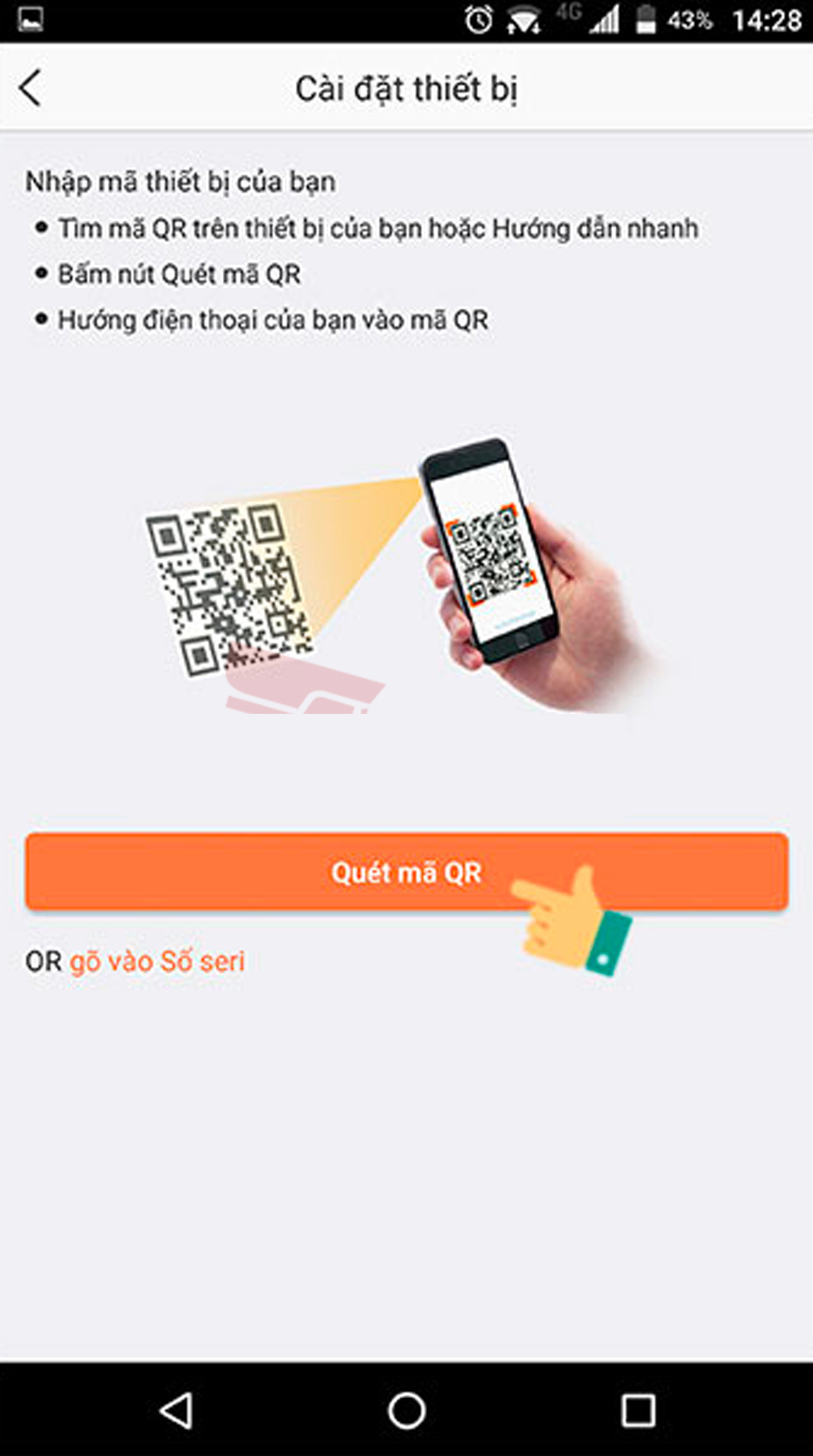
Giao diện quyét mã QR hiện ra, bạn hướng camera của điện thoại đến mã QR trên tem được gắn vào sản phẩm Camera EZVIZ

Bước 3: Sau khi quyét mã QR sẽ hiện ra tên thiết bị và số Seri cũng như hình ảnh Camera mẫu, sau khi đã chắc chắn Camera được khởi động xong quý khách chọn Đã bật nguồn thiết bị và nhấn Tiếp theo
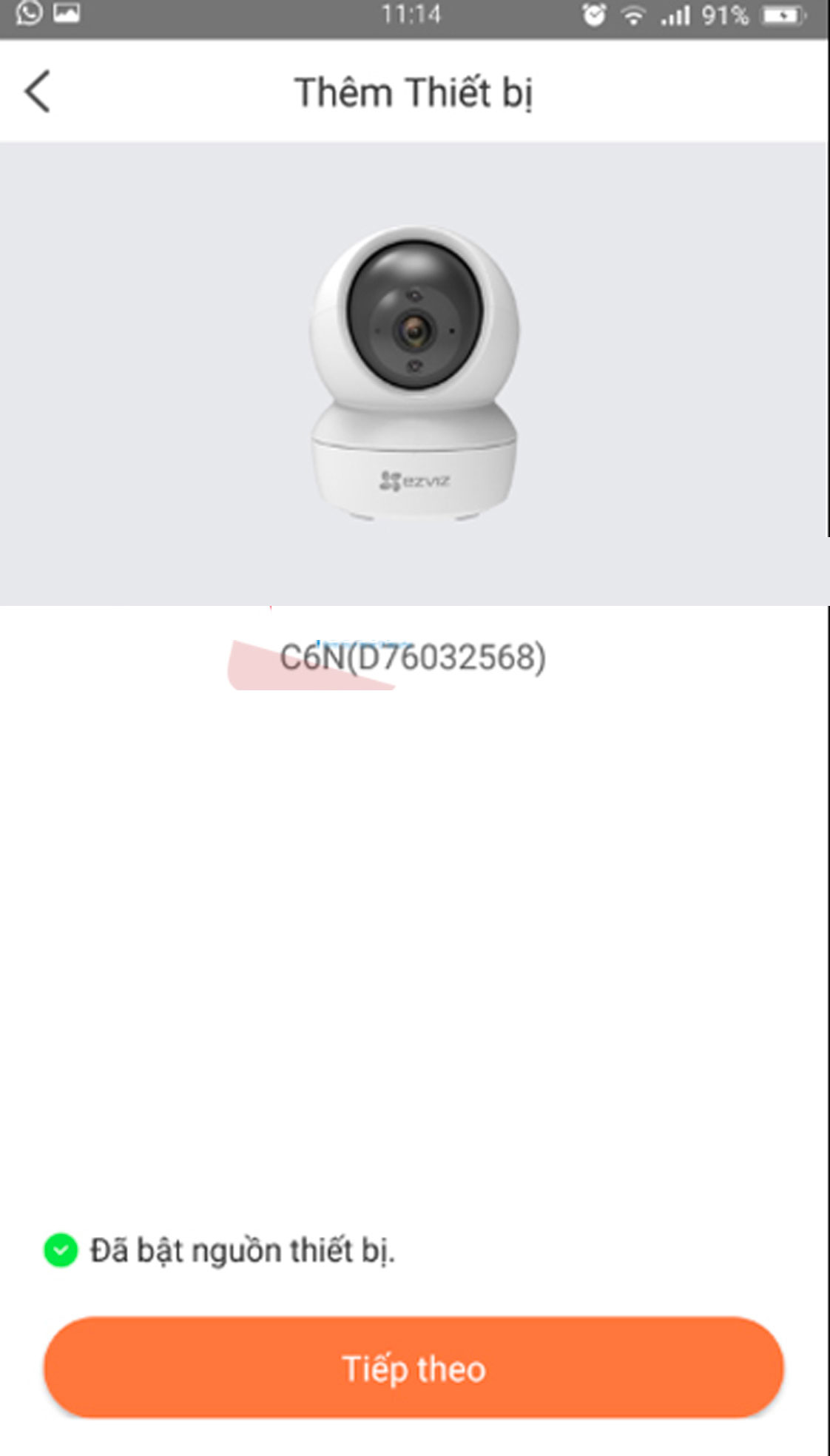
Bước 4: Quý khách nhìn trên Camera nếu đã báo đèn xanh nhấp nháy thì chọn Đèn báo nhấp nháy màu xanh và nhấn Tiếp theo

Bước 5: Quý khách chắc chắn điện thoại đã kết nối với wifi cần bắt cho Camera và chọn mạng wifi đó sau đó gõ chính xác mật khẩu của wifi sau đó nhấn Tiếp theo
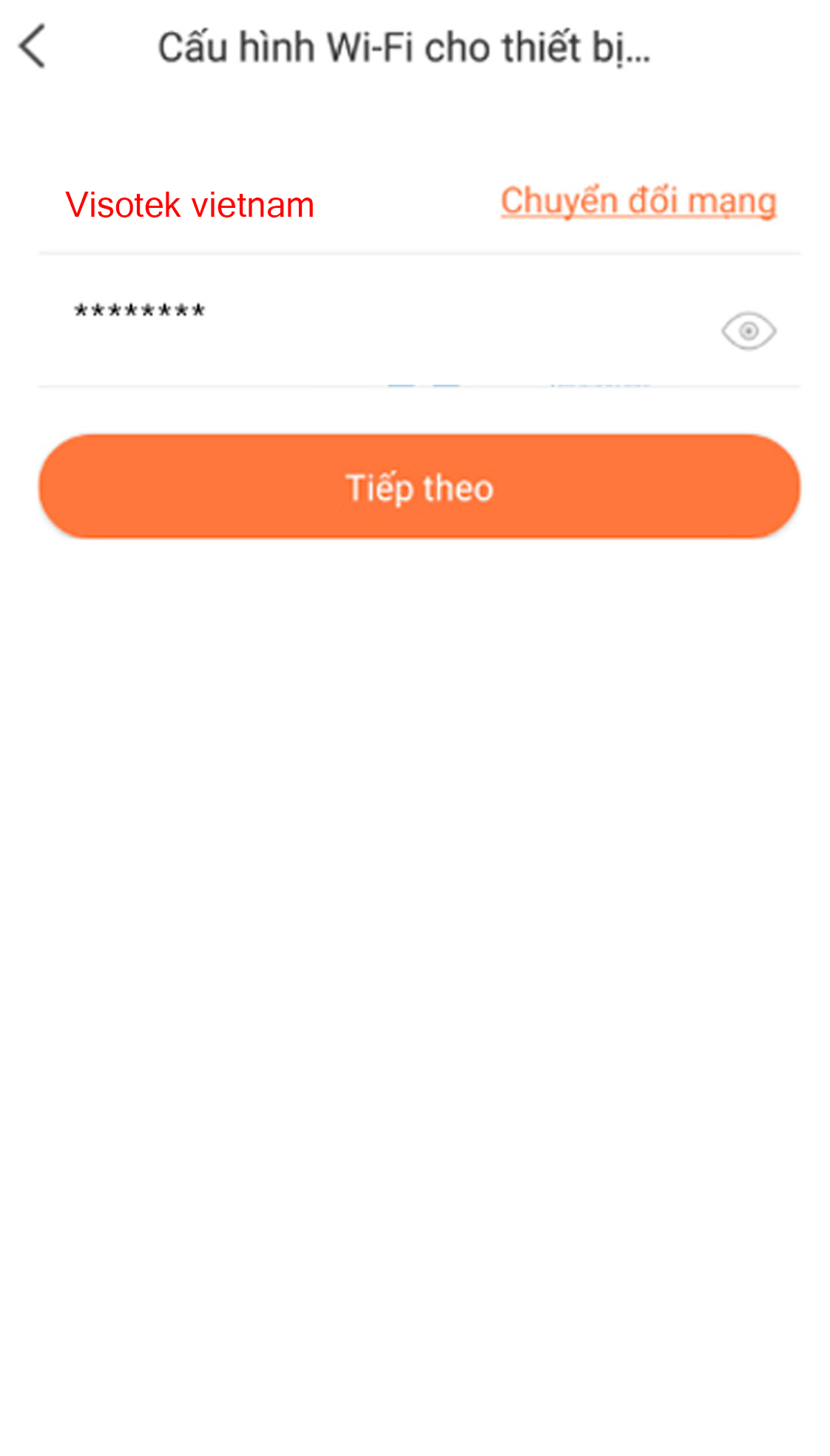
Bước 6: Quý khách đợi cho phần mềm chạy 100% và hiện ra bảng sau là đã cài đặt thành công!
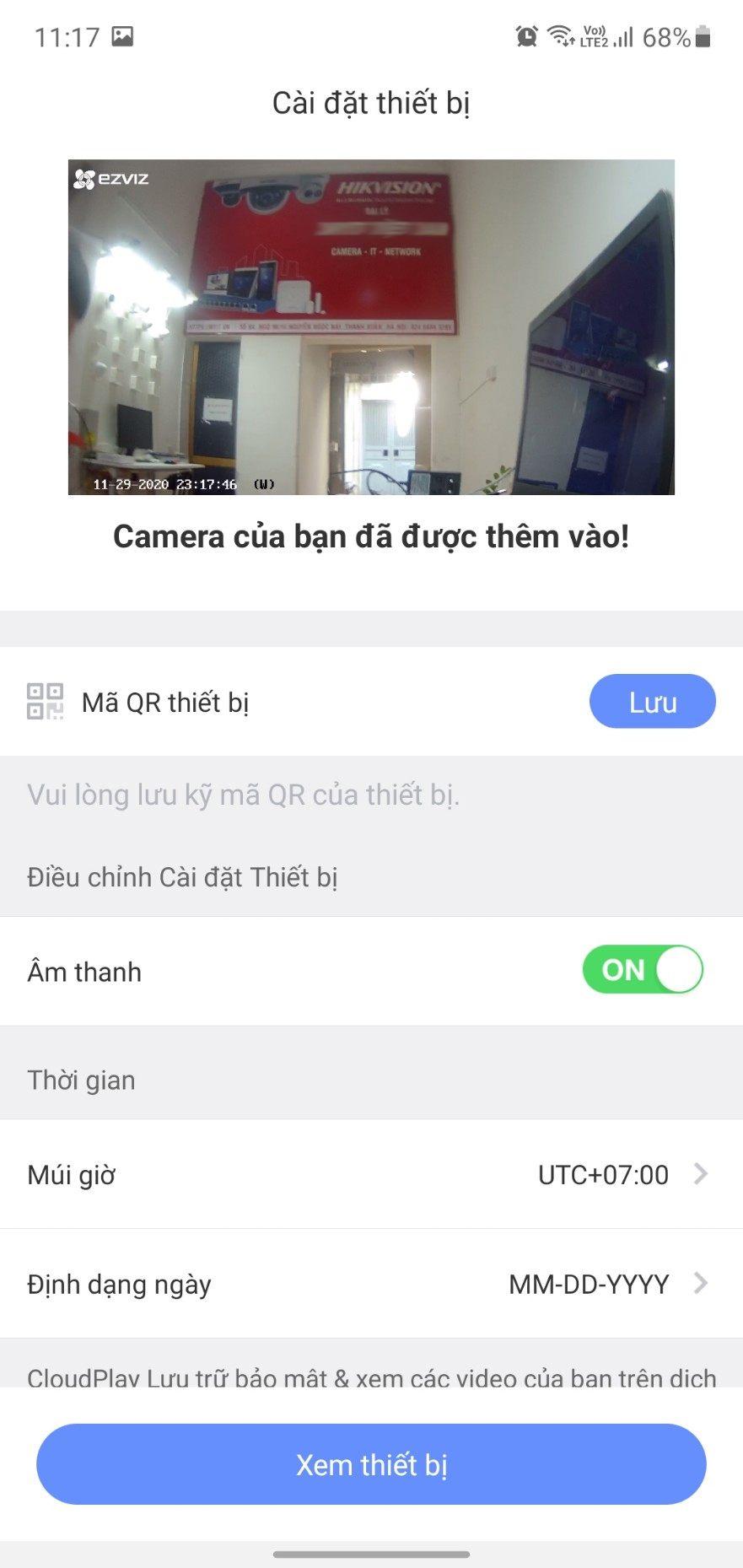
Trên đây là hướng dẫn cài đặt và sử dụng Camera không dây EZVIZ chúc quý khách cài đặt thành công, nếu có vướng mắc hoặc lỗi trong quá trình cài đặt vui lòng liên hệ phòng kỹ thuật để được giải đáp!
Thông thường tất cả các loại camera wifi không dây sau khi cài đặt lên nếu quý khách hàng treo lên trần nhà thì hình ảnh sẽ đảo ngược, bởi
Trong quá trình sử dụng camera một trong những lỗi khá nghiêm trọng đang bị trên các đầu ghi Hikvision đó là tình trạng sai giờ, sai thời gian dẫn
Hướng dẫn đổi mật khẩu tài khoản Hik-connect: Hikvision là một trong những thương hiệu Camera đang rất được ưa chuộng tại Việt Nam, phần mềm Hik-connect là một trong
Smart PSS – Download phần mềm Camera Dahua trên máy tính, PC tiếng Việt: Smart PSS là một trong những phần mềm xem camera chuyên dụng từ xa trên máy
iVMS-4200 là phần mềm xem camera Hikvision trên máy tính do chính hãng Camera Hikvision phát triển với nhiều tính năng nổi bật và tiện dụng bên cạnh phần mềm
Có rất nhiều khách hàng của Visotek Việt Nam có gọi điện yêu cầu hướng dẫn và giải thích về các lỗi trên camera yoosee như đổi pass wifi, hay